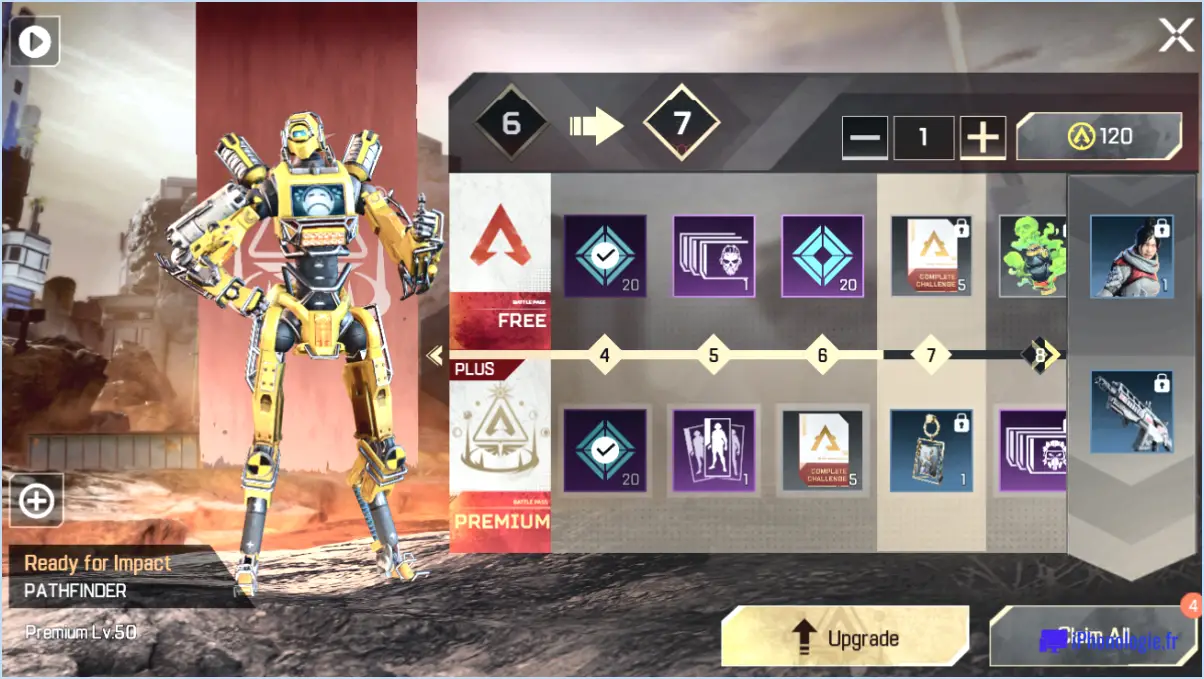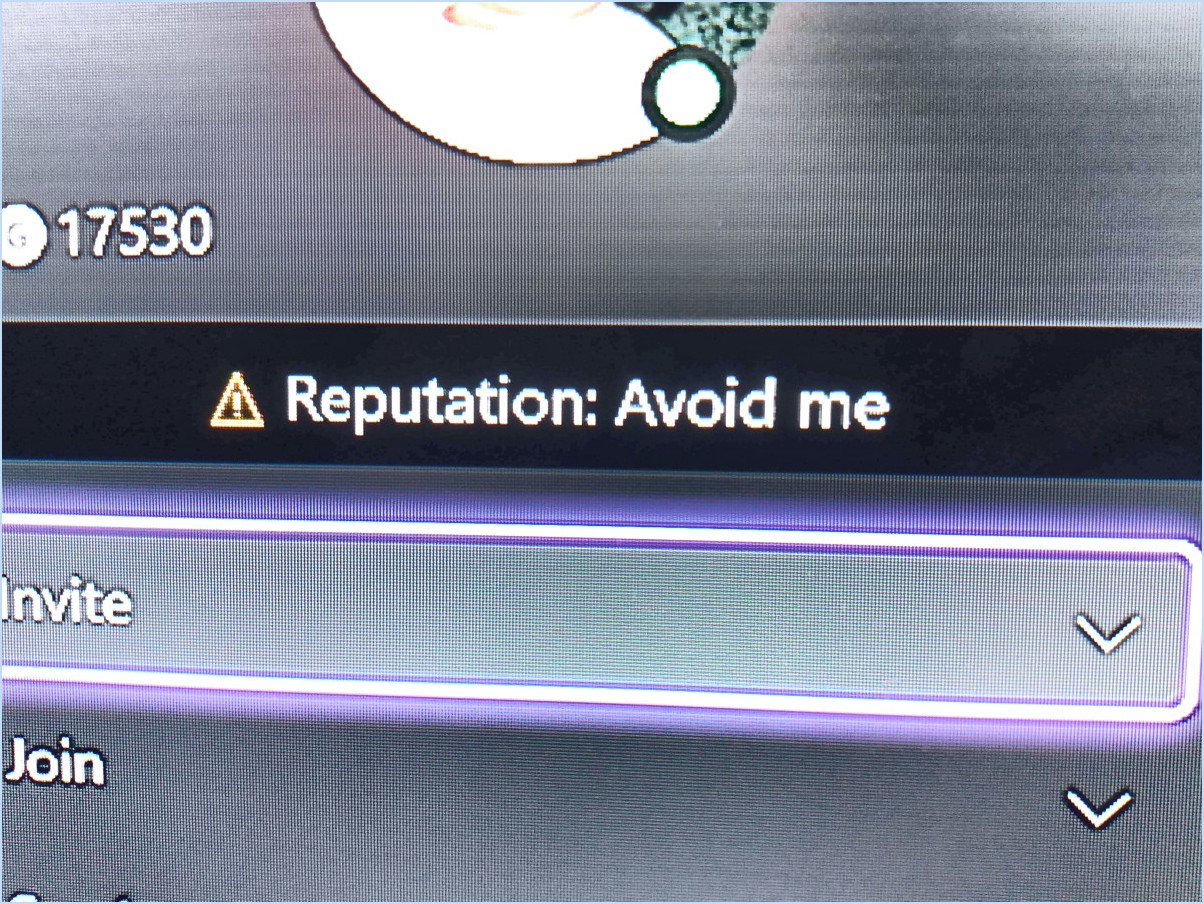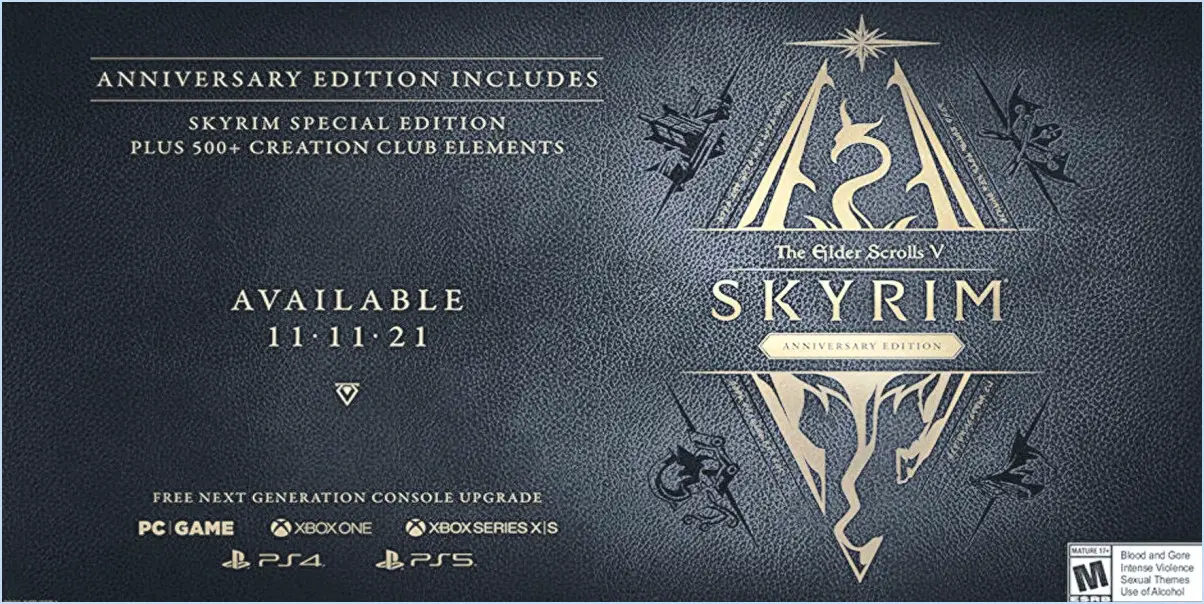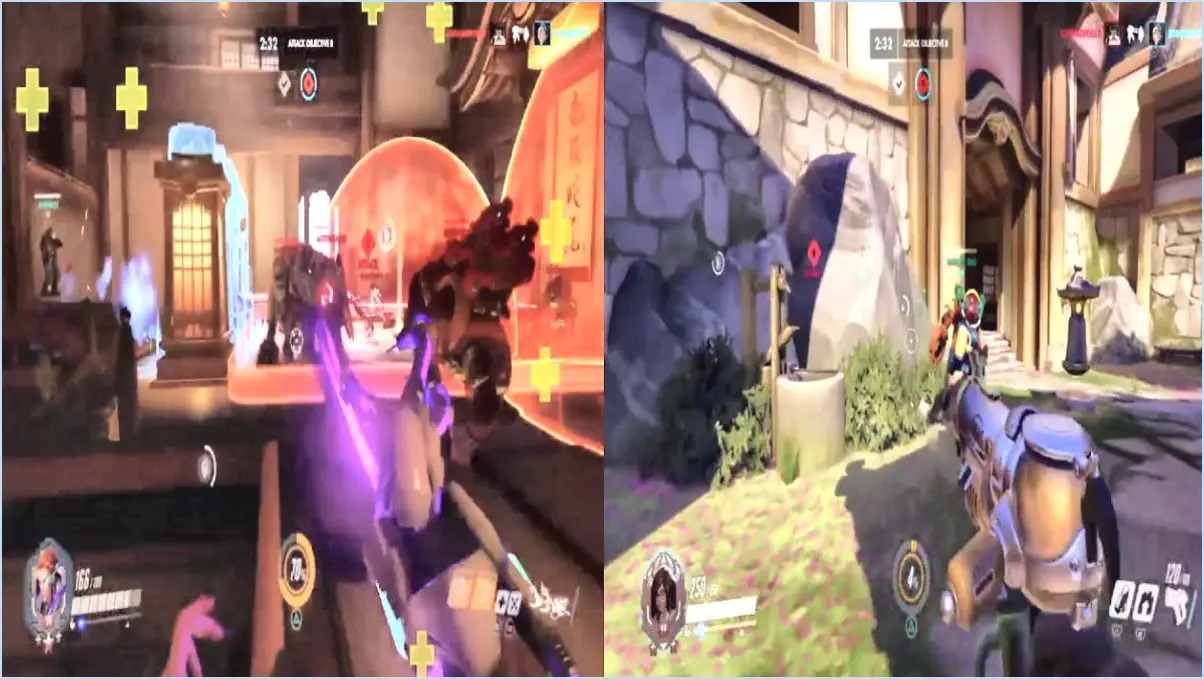Comment réparer le chat du jeu overwatch sur xbox one?

Pour réparer le chat du jeu Overwatch sur Xbox One, il existe quelques étapes de dépannage que vous pouvez suivre. Veuillez noter que ces solutions sont générales et peuvent ne pas fonctionner dans tous les cas, mais elles valent la peine d'être essayées avant de demander une assistance supplémentaire.
- Réinitialisez les paramètres réseau :
- Appuyez sur le bouton Xbox de votre manette pour ouvrir le guide.
- Naviguez jusqu'à l'onglet « Paramètres » et sélectionnez « Tous les paramètres ».
- Choisissez « Réseau » puis « Paramètres réseau ».
- Sélectionnez « Paramètres avancés » et choisissez « Adresse MAC alternative ».
- Enfin, sélectionnez « Effacer » pour réinitialiser les paramètres du réseau.
- Redémarrez votre console Xbox One et lancez Overwatch pour vérifier si le chat fonctionne correctement.
- Redémarrez la Xbox One :
- Appuyez sur le bouton Xbox de votre console et maintenez-le enfoncé pendant une dizaine de secondes jusqu'à ce qu'elle s'éteigne complètement.
- Débranchez le cordon d'alimentation à l'arrière de la console et attendez environ une minute.
- Rebranchez le cordon d'alimentation et allumez votre Xbox One.
- Lancez à nouveau Overwatch et vérifiez si le problème de chat persiste.
- Vérifiez la connexion réseau :
- Assurez-vous que votre Xbox One est correctement connectée à Internet.
- Testez votre connexion réseau en allant dans « Paramètres » > « Réseau » > « Paramètres réseau ».
- Si votre connexion est faible ou instable, essayez de réinitialiser votre routeur ou de contacter votre fournisseur d'accès à Internet pour obtenir de l'aide.
- Vérifiez les paramètres de chat du jeu Overwatch :
- Lancez Overwatch et accédez au menu principal.
- Naviguez jusqu'à "Options" > "Son" > "Chat vocal" pour vous assurer qu'il est activé.
- Vérifiez que les options "Rejoindre automatiquement le chat d'équipe" et "Chat de groupe" sont activées.
- Si nécessaire, réglez les niveaux de volume pour vous assurer qu'ils sont audibles.
Si les étapes ci-dessus ne permettent pas de résoudre le problème, il est recommandé de vérifier si des mises à jour sont disponibles pour Overwatch et pour le logiciel de votre Xbox One. En outre, il peut être utile de contacter l'équipe d'assistance d'Overwatch ou l'assistance Xbox pour obtenir une aide supplémentaire.
N'oubliez pas que les problèmes techniques peuvent varier, il est donc essentiel de maintenir votre système de jeu et votre jeu à jour pour éviter d'éventuels problèmes de chat à l'avenir.
Comment réparer le chat d'équipe d'Overwatch?
Pour réparer le chat d'équipe d'Overwatch, il y a plusieurs étapes à suivre. Tout d'abord, assurez-vous que votre ordinateur est à jour et que vous avez installé les derniers pilotes graphiques. Cela garantit des performances optimales et la compatibilité avec le système de chat d'Overwatch.
Si vous rencontrez des problèmes avec le chat du jeu, essayez d'autres plateformes. Expérimentez avec différents navigateurs ou plateformes, comme un appareil mobile ou un autre ordinateur, pour déterminer si le problème persiste dans plusieurs environnements.
Vous pouvez également essayer d'utiliser des applications de chat externes telles que Discord ou TeamSpeak. Ces applications offrent des options de communication vocale et textuelle fiables et peuvent être connectées à votre compte Overwatch, ce qui vous permet de communiquer de manière transparente avec votre équipe.
En suivant ces étapes et en dépannant les différents éléments, vous pouvez aborder et résoudre efficacement les problèmes liés au chat d'équipe d'Overwatch. N'oubliez pas de tester chaque solution et de trouver celle qui vous convient le mieux.
Comment rétablir le son dans Overwatch Xbox?
Pour rétablir le son dans Overwatch sur Xbox, vous devrez peut-être suivre quelques étapes en fonction des paramètres de votre console. Voici quelques conseils qui peuvent vous aider à retrouver votre voix dans le jeu :
- Vérifiez les paramètres du chat vocal : Accédez au menu des options ou des paramètres du jeu et localisez les paramètres du chat vocal. Assurez-vous que le chat vocal est activé et qu'il permet de communiquer avec les autres joueurs.
- Redémarrez le jeu : Parfois, des problèmes techniques peuvent survenir et entraîner l'inhibition. Essayez de fermer Overwatch et de le rouvrir pour voir si le problème persiste.
- Bouton de sourdine de la manette : Les manettes Xbox sont généralement équipées d'un bouton de mise en sourdine situé près des commandes de volume. Assurez-vous que le bouton muet n'est pas activé en appuyant dessus et en vérifiant si le symbole du microphone disparaît.
- Vérifiez les paramètres de la console : Accédez aux paramètres de votre Xbox et examinez les paramètres audio et les préférences de confidentialité. Confirmez que les options de communication ne sont pas restreintes ou mises en sourdine.
Si aucune de ces solutions ne fonctionne, il peut être utile de consulter les canaux d'assistance officiels du jeu ou de demander de l'aide à la communauté Xbox pour trouver d'autres options de dépannage.
Comment passer au chat du jeu sur Xbox One?
Pour passer au chat du jeu sur Xbox One, vous pouvez utiliser la touche adaptateur de chat sur votre manette. Cet adaptateur comporte un bouton dédié qui vous permet de basculer sans effort entre le chat de jeu et le chat vocal. En appuyant sur ce bouton, vous pouvez basculer votre sortie audio sur le canal de chat du jeu, ce qui vous permet de communiquer avec d'autres joueurs dans les jeux multijoueurs. Cette fonction pratique garantit une communication claire et efficace pendant vos sessions de jeu. Ainsi, chaque fois que vous souhaitez passer au chat de jeu, il vous suffit de localiser et d'appuyer sur le bouton dédié de l'adaptateur de chat de votre manette. Bon jeu !
Pourquoi mon micro ne fonctionne-t-il que dans le chat de jeu Xbox One?
Si votre micro ne fonctionne que dans le chat de groupe sur Xbox One, il peut y avoir plusieurs raisons à ce problème. L'une d'entre elles est que vous n'avez pas installé la dernière mise à jour de la console. La dernière mise à jour inclut des améliorations au niveau du chat en groupe, ce qui peut résoudre certains problèmes. Si le problème persiste, pensez à redémarrer votre console, car cela peut aider à réinitialiser les problèmes temporaires. En outre, vous pouvez également essayer un autre microphone pour résoudre le problème. En suivant ces étapes, vous augmentez les chances de résoudre le problème lié au micro de votre Xbox One.
Pourquoi mes amis m'entendent-ils alors que je ne les entends pas sur la Xbox?
Si vous ne pouvez pas entendre vos amis sur Xbox alors qu'ils vous entendent, il peut y avoir plusieurs raisons à ce problème. Tout d'abord, il est possible que vous souffriez d'une déficience auditive, ce qui peut affecter votre capacité à percevoir les sons. Ensuite, assurez-vous que vous utilisez un casque doté d'une sortie audio appropriée afin de pouvoir entendre le son émis par vos amis. En outre, vérifiez que le microphone de la manette fonctionne correctement afin que votre voix puisse être transmise aux autres. N'oubliez pas non plus de régler les paramètres audio de votre console Xbox.
Qu'est-ce que le chat squelch dans Overwatch?
Le chat en silencieux est une fonctionnalité essentielle d'Overwatch, qui permet aux joueurs de communiquer discrètement sans que leurs messages ne soient entendus par l'équipe adverse. En utilisant le chat squelch, les joueurs peuvent maintenir un niveau de secret stratégique, empêchant l'équipe ennemie d'avoir connaissance de leurs plans ou stratégies. Cette fonction améliore le travail d'équipe et la coordination au sein de l'équipe d'un joueur tout en garantissant que les informations vitales restent cachées à ses adversaires. Le chat en silencieux permet aux joueurs de communiquer efficacement tout en conservant un avantage compétitif, ce qui favorise une expérience de jeu dynamique et captivante dans Overwatch.
Pourquoi est-ce que j'entends le son du jeu mais pas le chat du groupe?
La raison pour laquelle vous pouvez entendre le son du jeu mais pas celui de la discussion de groupe est que la discussion de groupe et le son du jeu sont gérés différemment. Le party chat est géré par le moteur audio du jeu, tandis que le son du jeu est traité par le matériel audio de votre ordinateur. Par conséquent, des sorties audio différentes peuvent être utilisées pour chacun d'entre eux. Il est possible que le son du jeu soit acheminé vers vos haut-parleurs, tandis que le son du chat de la partie est réglé pour être diffusé par votre casque. Pour être sûr d'entendre à la fois le son du jeu et le chat de la fête, assurez-vous que vos paramètres audio sont correctement configurés et que les périphériques de sortie audio souhaités sont sélectionnés pour chacun d'entre eux.